


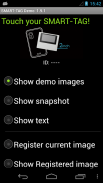
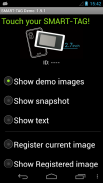
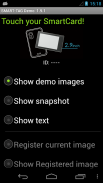
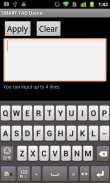

Smart Tag Demo

Описание Smart Tag Demo
Smart Tag Demo is a demonstration application of AIOI Systems Company’s visible RFID smart tag (ST1020/ST1027) or SmartCard (SC1029L). In order to use this demo, you must have Smart Tag.
Operation Condition:
* NFC-enabled Smart Phone
* Android 2.3.3 or later version
(Even after meeting the above conditions, some or all of the functions may not work in some cases because of the smart phone’s specifications.)
How to Use:
When each menu option is selected and the reader/writer is touched with Smart Tag, the process starts. To perform another operation, first release the tag from the reader/writer.
*Show demo images
Sample images will be displayed on Smart Tag starting from the first registered image. The image will switch each time you touch.
*Show snapshot
The camera takes a picture and it is displayed on Smart Tag. (After taking a picture, touch Smart Tag.)
*Show text
Enter a sentence and show it on the display area of Smart Tag.
When you touch with your finger [Touch here to input . . .] the input screen will be displayed.
Go to the next line after about 10 characters per line.
Up to 4 lines can fit into the display. (It takes a few seconds to communicate with Smart Tag.)
*Show Selected Image
The images saved in Smart phone unit can be shown on the screen of Smart Card/Tag (※When selecting file, there are Filer/Image applications such as Google Drive that cannot be used.)
*Register current image
Register the image displayed on Smart Tag. Specify numbers 1 ~ 12, then touch.
※Smart tag only.
*Show Registered image
Images that have been registered in Smart Tag will be displayed. An image will switch each time you touch.
※It is possible to specify only "1" or "2" on SmartCard.
*Write text
Write text into Smart Tag memory. Touch “Tap here to input…” to change to Entry screen.
*Read text
Read the text in Smart Tag memory and display on the screen.
*Save URL
Save the URL in the Smart Tag memory. The web address can be changed by touching the URL on the screen.
*Open URL
Read the URL that you saved in the Smart Tag memory and open the web. (When Smart Tag is touched, the web browser starts to access the page.)
*Show ‘BugDroid’
The Android logo will display on Smart Tag.
(It takes a few seconds to communicate with Smart Tag.)
*Clear display
Clear Smart Tag display.
</div> <div jsname="WJz9Hc" style="display:none">Смарт-тег Демо демонстрация применение RFID видна смарт-тега Aioi Systems компании (ST1020 / ST1027) или смарт (SC1029L). Для того, чтобы использовать эту демо-версию, вы должны иметь смарт-тег.
Условия эксплуатации:
* NFC-включен смартфон
* Android 2.3.3 или более поздней версии
(Даже после встречи вышеуказанных условий, некоторые или все функции могут не работать в некоторых случаях из-за технических смартфон в.)
Как использовать:
Когда каждый пункт меню выбран, и читатель / писатель коснулся с помощью смарт-тегов, начинается процесс. Для выполнения другой операции, сначала освободить тег из устройства считывания / записи.
* Показать демо изображения
Примеры изображения будут отображаться на смарт-тег, начиная с первого зарегистрированного изображения. Изображение будет переключаться при каждом нажатии.
* Показать снимок
Камера делает снимок, и это отображается на смарт-тег. (После съемки коснитесь смарт-тег.)
* Показать текст
Введите фразу и показать его на дисплее области смарт-тега.
Когда вы касаетесь пальцем [Нажмите здесь, чтобы вход. , .] На экране ввода будут отображаться.
Перейти к следующей строке после примерно 10 символов в строке.
До 4 строки может поместиться на дисплей. (Это займет несколько секунд, чтобы общаться с смарт-тег.)
* Показать Выбранное изображение
Изображения, сохраненные в смарт-устройства телефона может быть показано на экране смарт-карты / Tag (※ При выборе файла, есть Filer приложения / Image, такие как Google Drive, которые не могут быть использованы.)
* Регистрация текущее изображение
Регистрация изображения, отображаемого на смарт-тег. Укажите число 1 ~ 12, затем нажмите.
※ только смарт-тег.
* Показать Зарегистрирован изображения
Будет отображаться Изображения, которые были зарегистрированы в смарт-тег. Изображение будет переключаться при каждом нажатии.
※ Это можно указать только "1" или "2" на смарт-карте.
* Ввод текста
Написать текст в смарт-памяти Tag. Нажмите "Нажмите здесь для ввода ...", чтобы изменить экран входа.
* Чтение текста
Прочитайте текст в смарт-тегов и памяти дисплея на экране.
* Сохранение URL
Сохраните URL в смарт-памяти Tag. Адрес может быть изменен путем прикосновения к URL на экране.
* Открыть URL
Читайте URL, сохраненный в памяти смарт-тегов и открыть в Интернете. (Когда смарт-тег коснулся, веб-браузер начинает доступ к странице).
* Показывает "BugDroid"
Логотип Android будет отображаться на смарт-тег.
(Это займет несколько секунд, чтобы общаться с смарт-тег.)
* Очистить дисплей
Ясно Смарт Дисплей тегов.</div> <div class="show-more-end">

























